
行銷信件的內容
在發送行銷的信件時,身為賣家,恨不得將自己的所有優勢與所有想提供的訊息全部告訴收件的潛在消費者。但如果沒有好好規劃內容,可能就會是一則長篇文章,導致收件者點開信件後只看了前面一小部份後便失去耐心,不願意繼續往下看。相反若內容過於精簡,有時候在有限的篇幅內又很難完整表達所有想提供的訊息方案...
所以在這類行銷的部分,通常就會請所謂的廣告行銷協助做相關的設計,像是一般在路上收到的傳單DM,或是店面張貼的海報,都是在去蕪存菁後,在有限篇幅中儘可能提供更多的訊息。此外,即使是相同的內容,透過圖片影音等傳播方式往往比純文字更有效果,也更能加深讀者的印象。

▲使用圖片後製過的行銷訊息絕對比單純文字敘述更能加深記憶
Whoscome AI 自動化行銷工具可以怎麼幫助你?
這時候相信有人會好奇,那麼只要設計一張DM海報,截圖後上傳在信件中,群發不就好了嗎?為什麼會需要Whoscome AI 自動化行銷工具?
EDM與一般文宣的不同點在於,圖文是可以導入超連結的,針對特定圖片或文字設定超連結後,就能將讀者導引到特定的網站頁面。但一張圖,只能設定一個超連結,若想要上傳多張圖片,在一般信件編輯中,又很難像DM文宣那樣排列整齊好看。而Whoscome AI 自動化行銷工具提供的拖曳式編輯模板,就能在保持每張圖片的整齊排列下,根據圖片項目將讀者導引到不同的行銷活動頁面!

▲每一個紅框中的圖片都能導引到不同的活動頁面
Whoscome如何設定
【步驟一】進入email編輯模板,將版面區塊拖曳設定
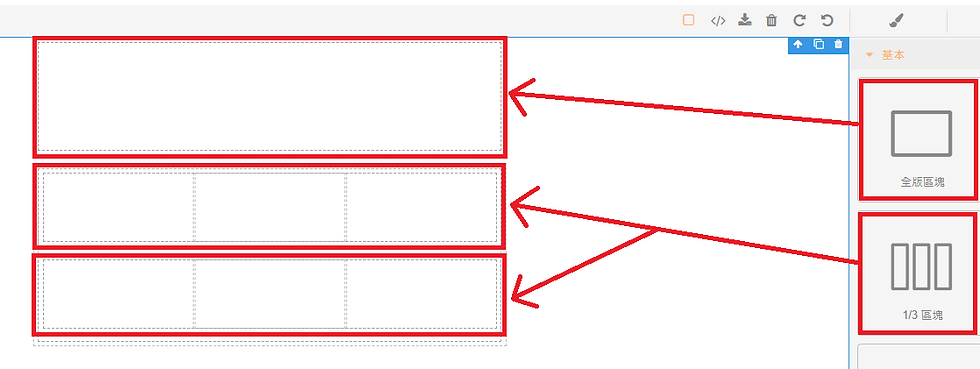
【步驟二】在每個區塊中放入圖片,並設定圖片超連結,設定完畢儲存模板後就完成了!
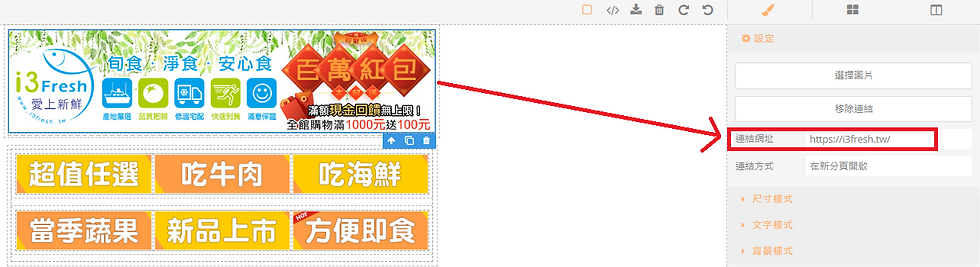
經過設定版後的信件可以長這樣,每個區塊都能導引到不同頁面


Comments